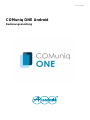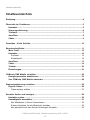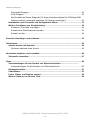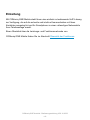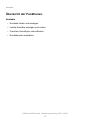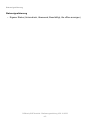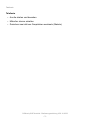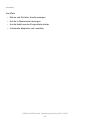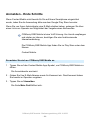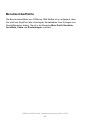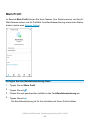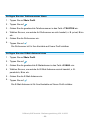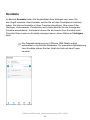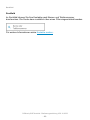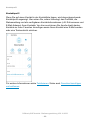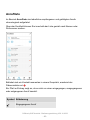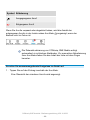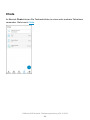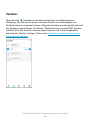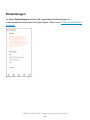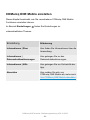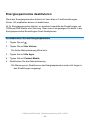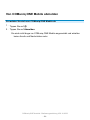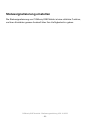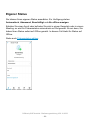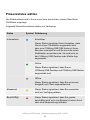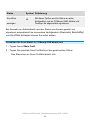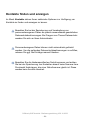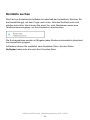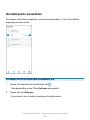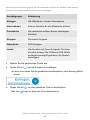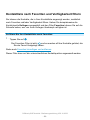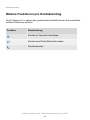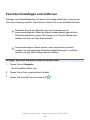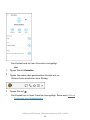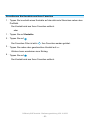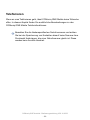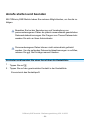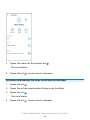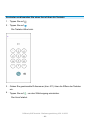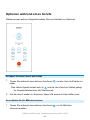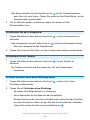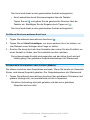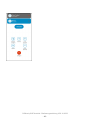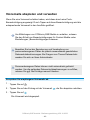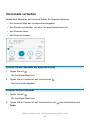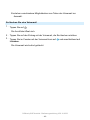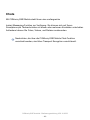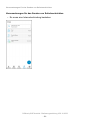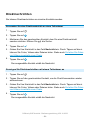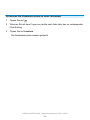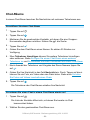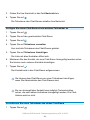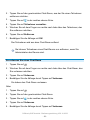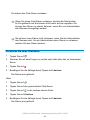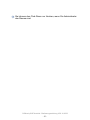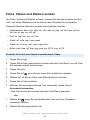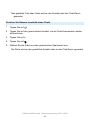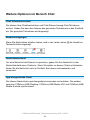V03 11/2023
COMuniq ONE Android
Bedienungsanleitung

Inhaltsverzeichnis
Inhaltsverzeichnis
Einleitung..............................................................................................................................4
Übersicht der Funktionen...................................................................................................5
Kontakte...........................................................................................................................5
Statussignalisierung.......................................................................................................6
Telefonie...........................................................................................................................7
Anrufliste......................................................................................................................... 8
Chats................................................................................................................................ 9
Anmelden - Erste Schritte................................................................................................10
Benutzeroberfläche........................................................................................................... 11
Mein Profil..................................................................................................................... 12
Kontakte.........................................................................................................................14
Suchfeld..................................................................................................................... 15
Kontaktprofil............................................................................................................... 16
Anrufliste....................................................................................................................... 17
Chats.............................................................................................................................. 19
Tastatur.......................................................................................................................... 20
Einstellungen.................................................................................................................21
COMuniq ONE Mobile einstellen......................................................................................22
Energiesparmodus deaktivieren................................................................................. 23
Von COMuniq ONE Mobile abmelden.........................................................................24
Statussignalisierung einstellen........................................................................................25
Eigener Status...............................................................................................................26
Präsenzstatus wählen................................................................................................27
Kontakte finden und anzeigen.........................................................................................29
Kontakte suchen...........................................................................................................30
Kontaktquelle auswählen.............................................................................................31
Alle Mitarbeiter in Ihrem Unternehmen..................................................................... 32
Externe Kontakte für alle Mitarbeiter sichtbar........................................................... 32
Alle persönlich auf dem Server hinterlegten Kontakte.............................................. 32
COMuniq ONE Android - Bedienungsanleitung V03 11/2023
- 2 -

Inhaltsverzeichnis
Durchwahl-Gruppen................................................................................................... 32
ACD-Gruppen.............................................................................................................32
Alle Kontakte auf Ihrem Endgerät. Für diese Kontakte müssen Sie COMuniq ONE
Mobile zunächst Lesezugriff gewähren (Zu Quellen hinzufügen)..............................32
Kontaktliste nach Favoriten und Verfügbarkeit filtern............................................. 33
Weitere Funktionen pro Kontakteintrag.....................................................................34
Kontakt zu Favoriten hinzufügen...............................................................................34
Kontakt eine Direkt-Nachricht senden.......................................................................34
Kontakt anrufen..........................................................................................................34
Favoriten hinzufügen und entfernen...............................................................................35
Telefonieren........................................................................................................................38
Anrufe starten und beenden....................................................................................... 39
Optionen während eines Anrufs................................................................................ 42
Voicemails abspielen und verwalten...............................................................................46
Voicemails verwalten....................................................................................................47
Chats................................................................................................................................... 49
Voraussetzungen für das Senden von Sofortnachrichten..................................
Voraussetzungen für das Senden von Sofortnachrichten......................................... 50
Direktnachrichten..........................................................................................................51
Chat-Räume...................................................................................................................53
Fotos, Videos und Dateien senden............................................................................ 58
Weitere Optionen im Bereich Chat.............................................................................60
COMuniq ONE Android - Bedienungsanleitung V03 11/2023
- 3 -

Einleitung
Mit COMuniq ONE Mobile steht Ihnen eine einfach zu bedienende VoIP-Lösung
zur Verfügung, die auf die schnelle und intuitive Kommunikation mit Ihren
Kontakten ausgelegt ist und Ihr Smartphone zu einer vollwertigen Nebenstelle
Ihrer Telefonanlage macht.
Einen Überblick über die Leistungs- und Funktionsmerkmale von
COMuniq ONE Mobile finden Sie im Abschnitt Übersicht der Funktionen.
COMuniq ONE Android - Bedienungsanleitung V03 11/2023
- 4 -

Anmelden - Erste Schritte
Wenn Contact Mobile nicht bereits für Sie auf Ihrem Smartphone eingerichtet
wurde, laden Sie die Anwendung bitte aus dem Google Play Store herunter.
Wenn Sie von Ihrem Administrator eine E-Mail erhalten haben, gelangen Sie über
einen Link zum Operator zur Möglichkeit der Vergabe eines Kennwortes.
COMuniq ONE Mobile ist eine VoIP-Lösung. Um Anrufe empfangen
und starten zu können, benötigen Sie eine funktionierende
Internetverbindung.
Die COMuniq ONE Mobile App finden Sie im Play Store unter dem
Namen
Contact Mobile.
So melden Sie sich an COMuniq ONE Mobile an
1 . Tippen Sie auf das Contact Mobile App-Symbol, um COMuniq ONE Mobile zu
öffnen.
Die Anmeldeseite erscheint.
2 . Geben Sie Ihre E-Mail-Adresse sowie Ihr Kennwort ein. Das Kennwort haben
Sie bereits im Operator vergeben.
3 . Tippen Sie auf Anmelden.
Die Seite Mein Profil öffnet sich.
COMuniq ONE Android - Bedienungsanleitung V03 11/2023
- 10 -

Benutzeroberfläche
Die Benutzeroberfläche von COMuniq ONE Mobile ist so aufgebaut, dass
Sie intuitiven Zugriff auf alle hinterlegten Kontaktdaten Ihrer Kollegen und
Geschäftspartner haben. Sie ist in die Bereiche Mein Profil, Kontakte,
Anrufliste, Chats und Einstellungen unterteilt.
COMuniq ONE Android - Bedienungsanleitung V03 11/2023
- 11 -

Mein Profil
Im Bereich Mein Profil können Sie Ihren Namen, Ihre Telefonnummer und Ihre E-
Mail-Adresse sehen und Ihr Profilbild, Ihre Berufsbezeichnung sowie Ihren Status
ändern (siehe auch Eigener Status).
So fügen Sie eine Berufsbezeichnung hinzu
1 . Tippen Sie auf Mein Profil.
2 . Tippen Sie auf .
3 . Geben Sie den gewünschten Jobtitel in das Feld Berufsbezeichnung ein.
4 . Tippen Sie auf .
Die Berufsbezeichnung ist für Ihre Kontakte auf Ihrem Profil sichtbar.
COMuniq ONE Android - Bedienungsanleitung V03 11/2023
- 12 -

So fügen Sie eine Telefonnummer hinzu
1 . Tippen Sie auf Mein Profil.
2 . Tippen Sie auf .
3 . Geben Sie die gewünschte Telefonnummer in das Feld + TELEFON ein.
4 . Wählen Sie aus, um welche Art Rufnummer es sich handelt, z. B. privat, Büro
etc.
5 . Geben Sie die Rufnummer ein.
6 . Tippen Sie auf .
Die Rufnummer ist für Ihre Kontakte auf Ihrem Profil sichtbar.
So fügen Sie eine E-Mail-Adresse hinzu
1 . Tippen Sie auf Mein Profil.
2 . Tippen Sie auf .
3 . Geben Sie die gewünschte E-Mailadresse in das Feld + E-MAIL ein.
4 . Wählen Sie aus, um welche Art E-Mail-Adresse es sich handelt, z. B.
persönlich, Büro etc.
5 . Geben Sie die E-Mail-Adresse ein.
6 . Tippen Sie auf .
Die E-Mail-Adresse ist für Ihre Kontakte auf Ihrem Profil sichtbar.
COMuniq ONE Android - Bedienungsanleitung V03 11/2023
- 13 -

Kontakte
Im Bereich Kontakte finden Sie Kontaktdaten Ihrer Kollegen und, wenn Sie
den Zugriff erlauben, Ihrer Kontakte, welche Sie auf dem Smartphone hinterlegt
haben. Sie können Kontakte zu Ihren Favoriten hinzufügen. Über einen Filter
(Kollegen, Unternehmen, Persönliche und Lokale) können Sie die Anzeige der
Kontakte einschränken. Außerdem können Sie die Ansicht Ihrer Kontakte nach
Favoriten filtern sowie nur Kontakte anzeigen lassen, deren Status auf Verfügbar
steht.
Die Datenaktualisierung von COMuniq ONE Mobile erfolgt
automatisch in zyklischen Abständen. Zur manuellen Aktualisierung
Ihrer Kontakte ziehen Sie den Inhalt der Liste mit dem Finger
herunter.
COMuniq ONE Android - Bedienungsanleitung V03 11/2023
- 14 -

Kontaktprofil
Kontaktprofil
Wenn Sie auf einen Kontakt in der Kontaktliste tippen, wird das entsprechende
Kontaktprofil angezeigt. Hier sehen Sie, sofern hinterlegt, das Profilbild, die
Statusmeldung und alle verfügbaren Kontaktinformationen (z.B. Rufnummern und
E-Mail-Adresse) Ihres Kontakts. Von hier aus können Sie Anrufe direkt starten,
Kontakte zu Ihren Favoriten hinzufügen sowie Ihrem Kontakt eine E-Mail senden
oder eine Textnachricht schicken.
Für weitere Informationen siehe Telefonieren. Siehe auch Favoriten hinzufügen
und entfernen.
COMuniq ONE Android - Bedienungsanleitung V03 11/2023
- 16 -

Anrufliste
Im Bereich Anrufliste sind sämtliche empfangenen und getätigten Anrufe
chronologisch aufgelistet.
Über das Suchfeld können Sie innerhalb der Liste gezielt nach Namen oder
Rufnummer suchen.
Befindet sich ein Kontakt momentan in einem Gespräch, erscheint der
Präsenzstatus rot .
Ein Pfeil im Eintrag zeigt an, ob es sich um einen eingegangen, ausgegangenen
oder entgangenen Anruf handelt.
Symbol Erläuterung
Eingegangener Anruf
COMuniq ONE Android - Bedienungsanleitung V03 11/2023
- 17 -

Symbol Erläuterung
Ausgegangener Anruf
Entgangener Anruf
Wenn Sie Anrufe verpasst oder abgelehnt haben, wird die Anzahl der
entgangenen Anrufe in der Leiste neben Anrufliste angezeigt, wenn der
Bereich nicht im Fokus ist.
Die Datenaktualisierung von COMuniq ONE Mobile erfolgt
automatisch in zyklischen Abständen. Zur manuellen Aktualisierung
Ihrer Anrufliste ziehen Sie den Inhalt der Liste mit dem Finger
herunter.
So rufen Sie zusammengefasste Ereignisse im Detail auf
1 . Tippen Sie auf den Eintrag innerhalb der Anrufliste.
Eine Übersicht der einzelnen Anrufe wird angezeigt.
COMuniq ONE Android - Bedienungsanleitung V03 11/2023
- 18 -

Tastatur
Über das Icon innerhalb der Kontakte steht Ihnen ein Ziffernblock zur
Verfügung, den Sie wie bei einem normalen Telefon zur Direkteingabe von
Telefonnummern verwenden können. Mögliche Kontakte werden bereits während
der Eingabe vorgeschlagen. Sie können Telefonnummern sowie DTMF-Zeichen
natürlich auch aus anderen Anwendungen kopieren und in das Eingabefeld
oberhalb der Tastatur einfügen. Siehe auch So starten und beenden Sie einen
Anruf über die Tastatur.
COMuniq ONE Android - Bedienungsanleitung V03 11/2023
- 20 -
Seite wird geladen ...
Seite wird geladen ...
Seite wird geladen ...
Seite wird geladen ...
Seite wird geladen ...
Seite wird geladen ...
Seite wird geladen ...
Seite wird geladen ...
Seite wird geladen ...
Seite wird geladen ...
Seite wird geladen ...
Seite wird geladen ...
Seite wird geladen ...
Seite wird geladen ...
Seite wird geladen ...
Seite wird geladen ...
Seite wird geladen ...
Seite wird geladen ...
Seite wird geladen ...
Seite wird geladen ...
Seite wird geladen ...
Seite wird geladen ...
Seite wird geladen ...
Seite wird geladen ...
Seite wird geladen ...
Seite wird geladen ...
Seite wird geladen ...
Seite wird geladen ...
Seite wird geladen ...
Seite wird geladen ...
Seite wird geladen ...
Seite wird geladen ...
Seite wird geladen ...
Seite wird geladen ...
Seite wird geladen ...
Seite wird geladen ...
Seite wird geladen ...
Seite wird geladen ...
Seite wird geladen ...
Seite wird geladen ...
-
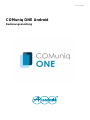 1
1
-
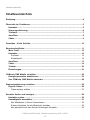 2
2
-
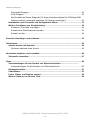 3
3
-
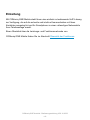 4
4
-
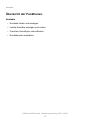 5
5
-
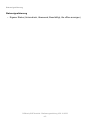 6
6
-
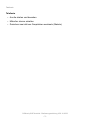 7
7
-
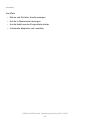 8
8
-
 9
9
-
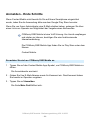 10
10
-
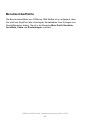 11
11
-
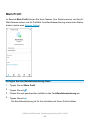 12
12
-
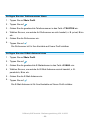 13
13
-
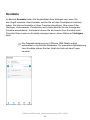 14
14
-
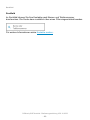 15
15
-
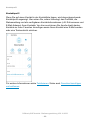 16
16
-
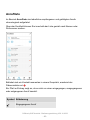 17
17
-
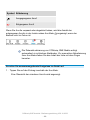 18
18
-
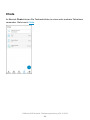 19
19
-
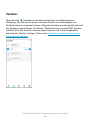 20
20
-
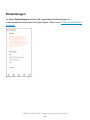 21
21
-
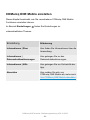 22
22
-
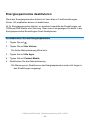 23
23
-
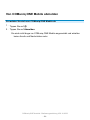 24
24
-
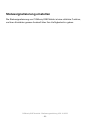 25
25
-
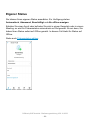 26
26
-
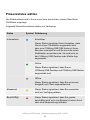 27
27
-
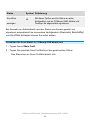 28
28
-
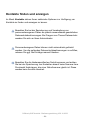 29
29
-
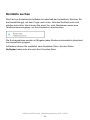 30
30
-
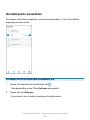 31
31
-
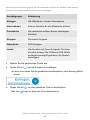 32
32
-
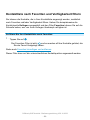 33
33
-
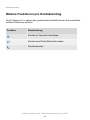 34
34
-
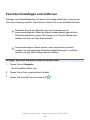 35
35
-
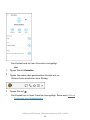 36
36
-
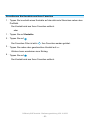 37
37
-
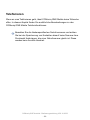 38
38
-
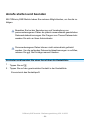 39
39
-
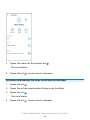 40
40
-
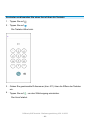 41
41
-
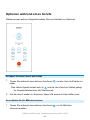 42
42
-
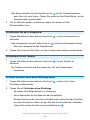 43
43
-
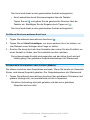 44
44
-
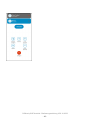 45
45
-
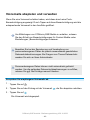 46
46
-
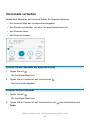 47
47
-
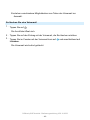 48
48
-
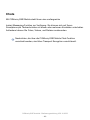 49
49
-
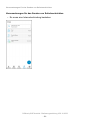 50
50
-
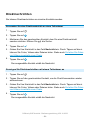 51
51
-
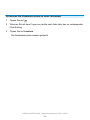 52
52
-
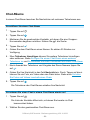 53
53
-
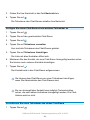 54
54
-
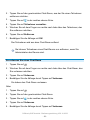 55
55
-
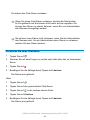 56
56
-
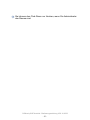 57
57
-
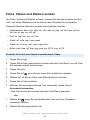 58
58
-
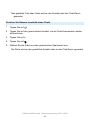 59
59
-
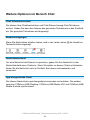 60
60
Verwandte Artikel
Andere Dokumente
-
PHICOMM ENERGY 2 Bedienungsanleitung
-
Asus ZenFone 10 Bedienungsanleitung
-
Samsung GT-I9195I Benutzerhandbuch
-
Samsung GT-S6310N Galaxy Young Benutzerhandbuch
-
Samsung SM-G3815 Benutzerhandbuch
-
Samsung GT-I9205 Benutzerhandbuch
-
Renault openR link Benutzerhandbuch
-
Samsung GT-S6810P Benutzerhandbuch
-
Samsung GT-I8190N Benutzerhandbuch
-
Gigaset GS280 Bedienungsanleitung